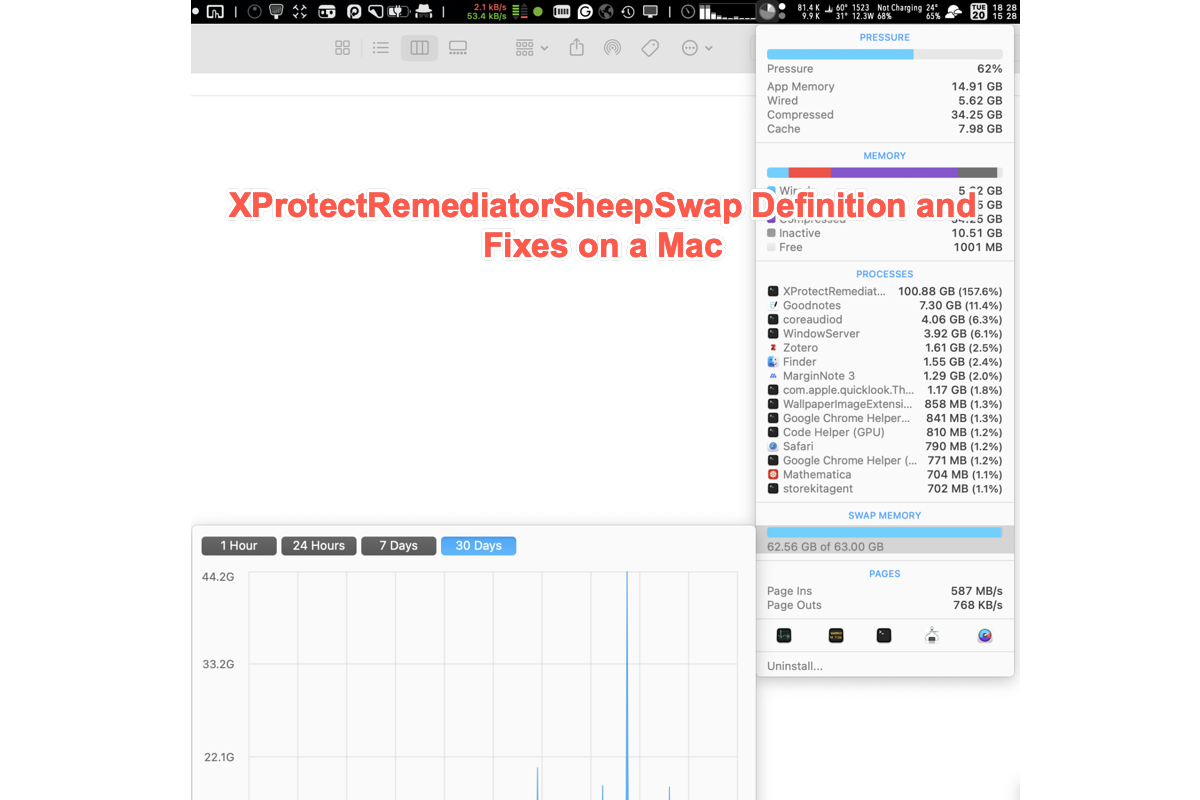ここ数日、私のコンピュータは定期的に停止するようになりました。原因はXProtectRemediatorSheepSwapのようです – 30から40GBのメモリを使用することがあります!(メモリは 16 GB しかないため、スワップを大量に使用しています)。唯一役立つのは再起動ですが、それでも今のところ一時的な効果しかなく、しばらく使用すると再び問題が発生し始めます。他に気づいたのは、コンソールに次のログが何千件も大量に送信されていることです。
default 05:24:09.614543-0800 XProtectRemediatorSheepSwap [0x7fb5e20c8de0] activating connection: mach=true listener=false peer=false name=com.apple.bird
default 05:24:09.614682-0800 XProtectRemediatorSheepSwap [0x7fb5e20c8de0] failed to do a bootstrap look-up: xpc_error=[3: No such process]
default 05:24:09.614711-0800 XProtectRemediatorSheepSwap [0x7fb5e20c8de0] invalidated after a failed init
error 05:24:09.614851-0800 XProtectRemediatorSheepSwap Error querying cloud docs root URL:何が起きているのでしょうか?何かできることはありますか?ご提案やアドバイスがあればお聞かせください!
これらのログやXProtectPluginServiceやXProtectRemediatorSheepSwapプログラムに詳しいですか?もしそうであれば、この記事はまさにうってつけです。今日は、この記事でデバイス上のこの異常なプログラムXProtectRemediatorSheepSwapを修正する方法とXProtectRemediatorSheepSwapについて詳しく説明します。続けてお読みください。
MacでのXProtectRemediatorSheepSwapとは?
XProtectRemediatorSheepSwap の手順に入る前に、まず XPortect と XProtect Remediator について学びましょう。XProtectRemediatorSheepSwap プログラムは、これら 2 つのアイテムから派生したものです。
XPortectは、2009年にmacOS Snow Leopardで導入された組み込みセキュリティ機能です。高度なウイルス対策技術として、署名ベースの方法でマルウェアの脅威に対抗します。XProtect Remediator は、2022 年に macOS 12.3 でリリースされたはるかに高度な技術ですが、Mac にウイルスやマルウェアがないか定期的にチェックすることを目的としています。2 つの機能はどちらも、Mac のパフォーマンスと速度にまったく影響しません。
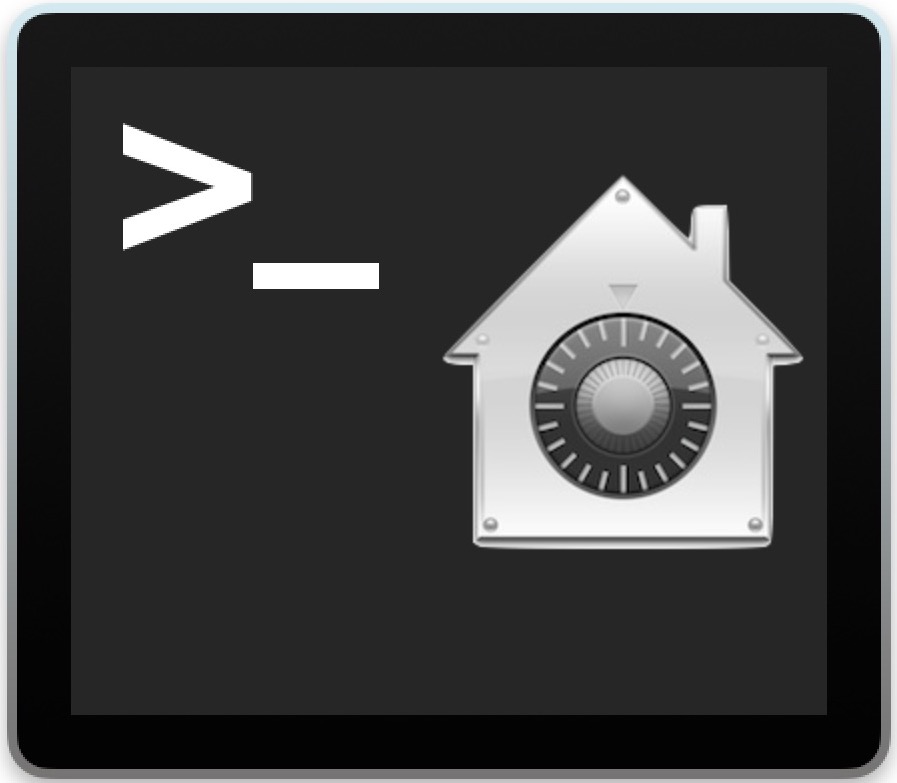
XProtectRemediatorSheepSwapは、Mac コンピューターをスキャンして隠れたウイルスやマルウェアを探すプログラムです。信頼できないソースからデバイスにアプリをインストールした場合、XProtectRemediatorSheepSwap は自動的に潜在的または疑わしいバグや不具合のチェックを開始することが確認されています。
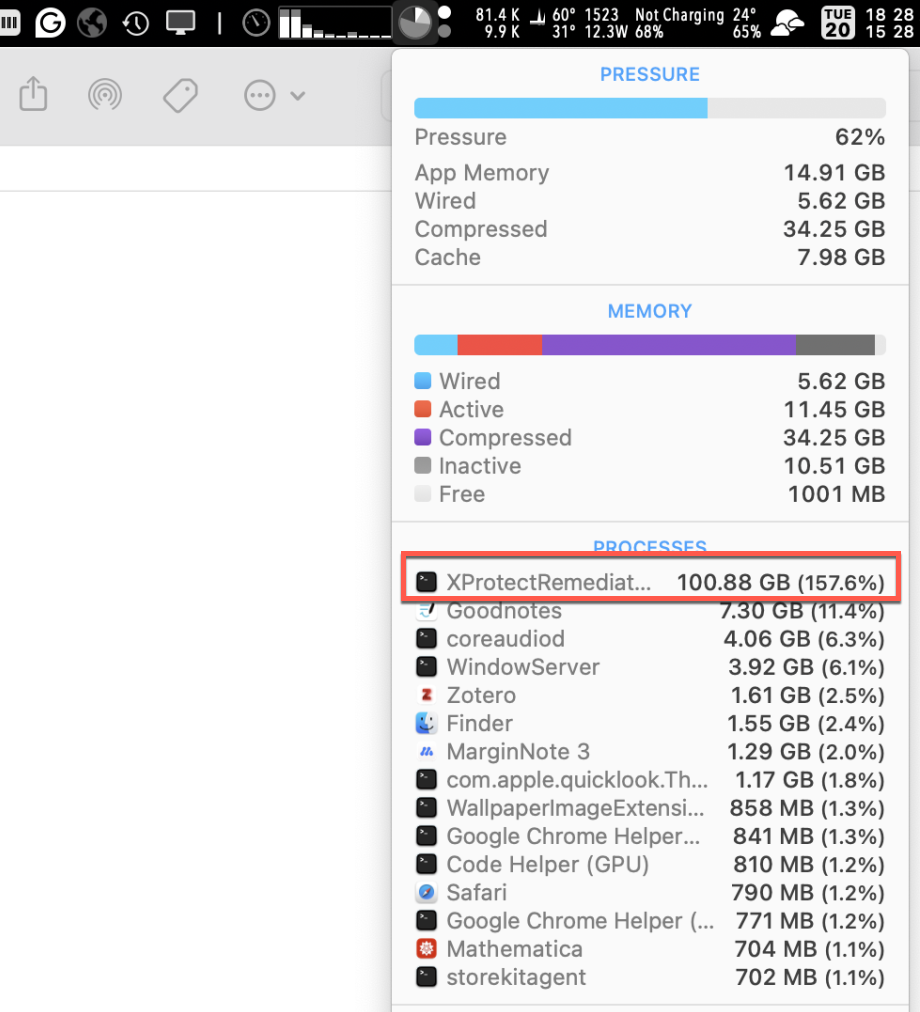
ただし、XProtectRemediatorSheepSwapがMacでメモリリークを起こしたり、RAMの大部分を消費する理由はまだ分かっていません。今のところその理由を置いておいて、Mac が通常の動作を再開できるように、これを阻止する方法に焦点を当ててください。
この記事が参考になると思われる場合は、ソーシャルプラットフォームでより多くの人々と共有してみませんか?
MacでのXProtectRemediatorSheepSwapの修正方法
XProtectRemediatorSheepSwapは大量のRAMを消費し、コンピューターが時々クラッシュする原因になります。効率的な解決策を提供することで、日常業務の妨げにならないように努めています。
すべてのオプションがあなたの状況で機能するわけではないことに留意してください。現在のオプションがXProtectRemediatorSheepSwapを解決できない場合は、次のオプションに進んでください。
解決策1:アクティビティモニターでXProtectRemediatorSheepSwapを終了
問題のあるプログラムやアプリを見つけたら、それを消す最も簡単な方法はアクティビティ モニタでそれを強制終了することです。Mac の XProtectRemediatorSheepSwap も例外ではありません。。
ステップ1:Spotlight 検索を通じてコンピューターでアクティビティモニターを起動します。
ステップ2:MacのXProtectRemediatorSheepSwapプロセスを見つけ、実行中のプログラムリストから選択します。
ステップ3:上部メニューのXボタンをクリックしてMac コンピュータから強制終了します。
解決策2:Macコンピューターを再起動する
この異常な XProtectRemediatorSheepSwap プログラムを停止するもう 1 つの簡単な方法は、Mac コンピューターを再起動することです。デバイスを再起動すると、奇妙なエラーやバグがなくなり、デバイスは次の作業ルーチンの準備が整います。したがって、MacでのXProtectRemediatorSheepSwapの修正にも有効です。
Apple Menuをクリック > 再起動 > デバイスの再起動を待ちます。その後、この迷惑なコードが再び表示されるかどうかを確認します。
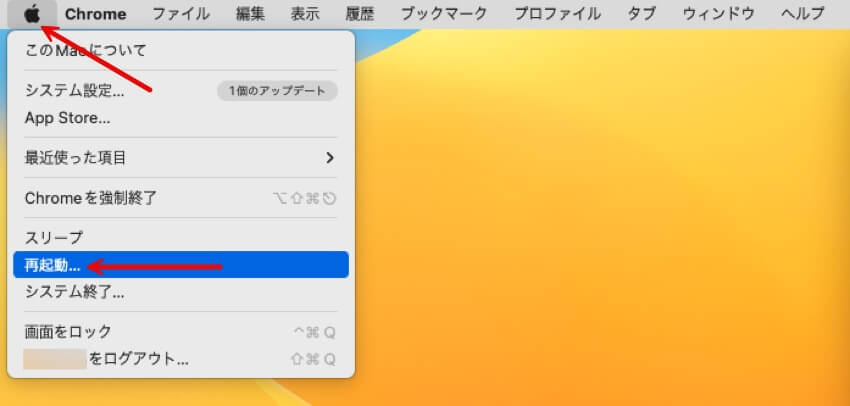
解決策3:CleanMyMacを削除
クリーナー、最適化ツール、ウイルス対策ソフト、VPNなどのアプリがXProtectRemediatorSheepSwapによる Mac の一日中のスキャンにつながることが調査されており、CleanMyMac はその典型的な例です。
これらのアプリをインストールすると、このプロセスが表示される可能性があり、大量のメモリを消費し、通常の作業を妨げることがあります。これらをコンピュータにインストールした場合、CleanMyMacを削除と他のアプリを一度に削除することをお勧めします!
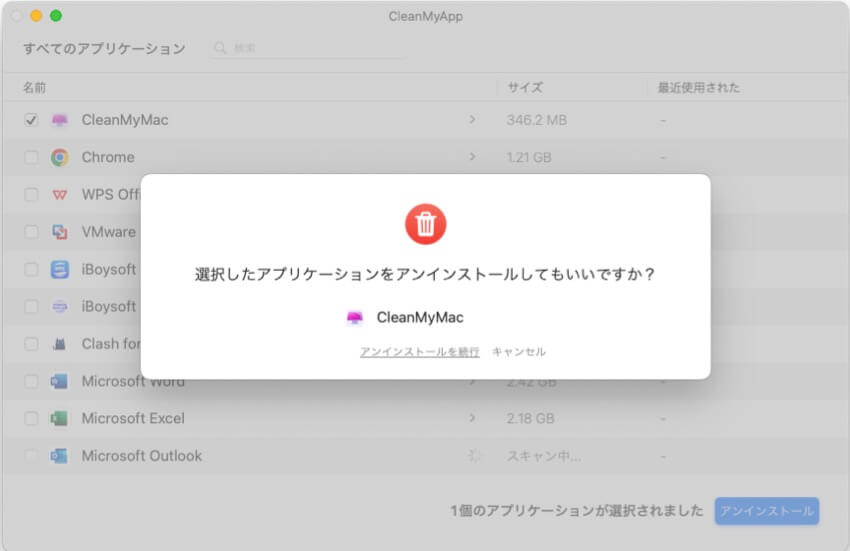
解決策4:Macで「セキュリティ対応とシステムファイルをインストール」を無効にする
「セキュリティ対応とシステムファイルをインストール」を無効にすると、/Library/Apple/System/Library/CoreServices/XProtect.appが無効になり、Mac上のXProtectRemediatorSheepSwapプロセスを修正するのに役立ちます。試してみてください:
Apple Menuをクリック > システム設定 > 一般 > ソフトウェアアップデート > 自動で実行 > セキュリティ対応とシステムファイルをインストールのチェックを外してください。
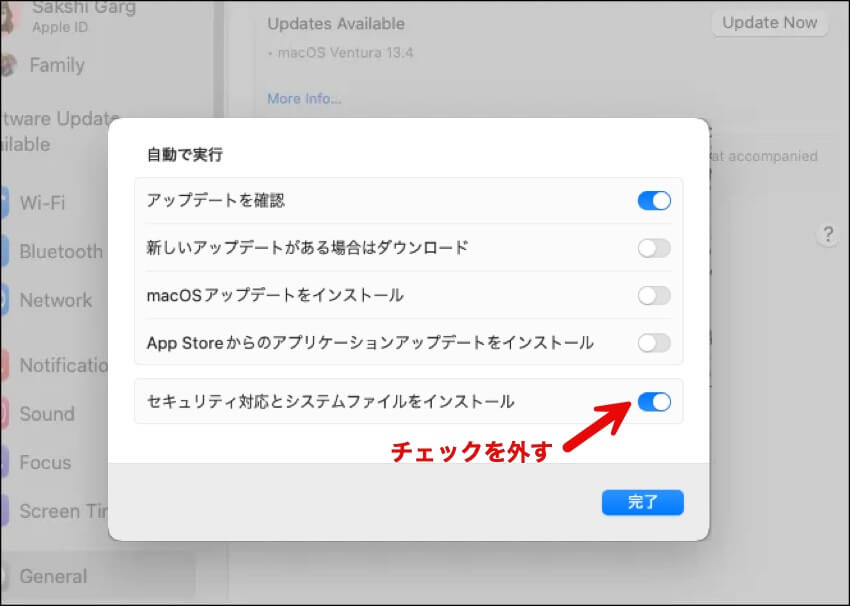
解決策5:Macを工場出荷状態にリセット
頼りになる最後の解決策は、Macコンピュータを工場出荷状態にリセットすることです。クリーンインストールを行うことで、XProtect によるファイルのスキャンで問題を引き起こす可能性のある、以前にインストールされたレガシー ファイルがすべて削除されます。
ステップ 1:Macを工場出荷状態にリセットする前に、Time Machineを使用してコンピュータをバックアップしてください。2 度目のバックアップがあると便利です。
ステップ 2:システム設定 > 一般 > 転送またはリセット > すべてのコンテンツと設定を消去。
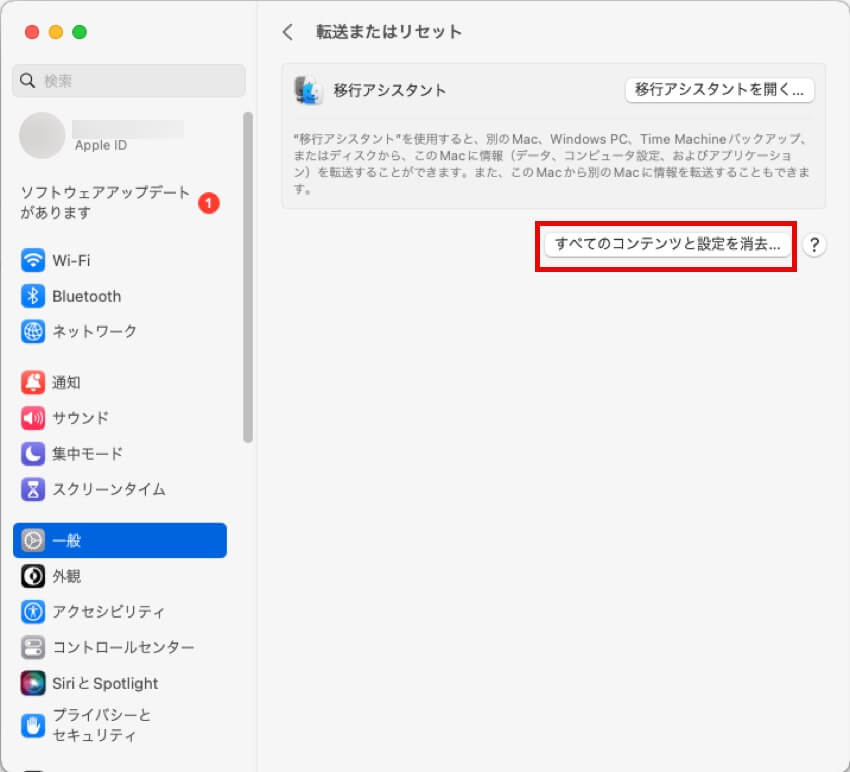
ステップ 3: 求められたら、「Mac、Time Machine バックアップ、または起動ディスクから」を選択し、使用した TM バックアップ ドライブを選択します。
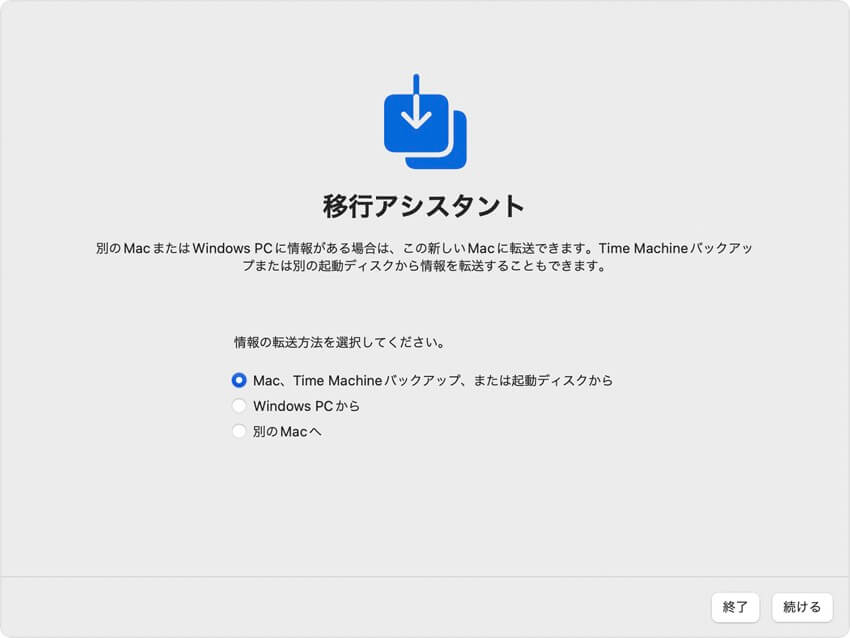
ステップ 4:ユーザーアカウントのみを移行するように選択してください。アプリケーション、その他のファイルとフォルダ 、システムとネットワークを選択しないでください。選択すると、開始した状態に戻ってしまいます。
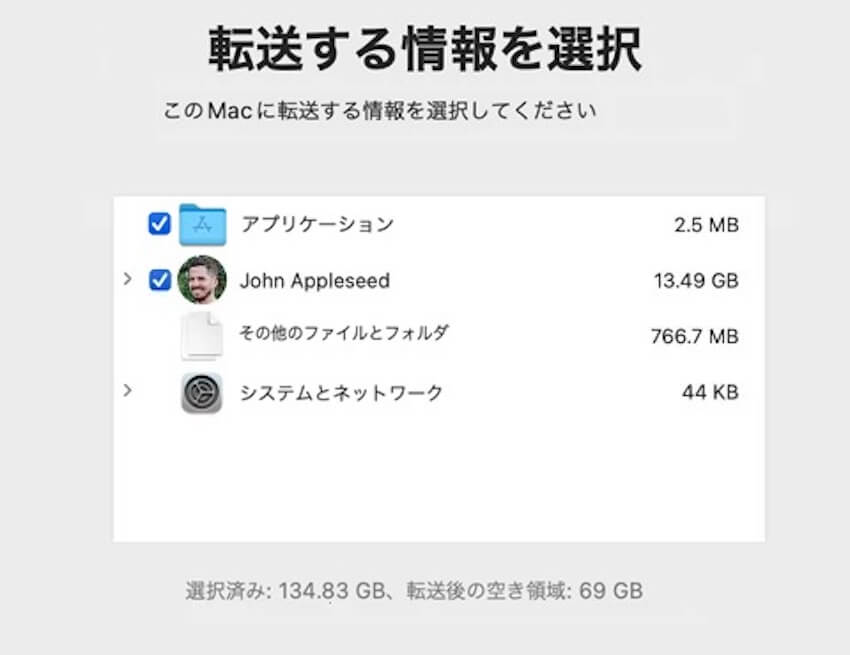
ステップ 5:画面の指示に従って次の手順を完了してください。それで、設定完了です!